傲软录屏能够帮你音画同步录制电脑桌面操作、在线会议、娱乐视频、App展示、直播课程等所有活动。它提供全屏录制、区域录制、画中画等多种录制视频模式,让用户轻松搞定聊天视频录像及教学视频。傲软录屏提供了多种实用的功能包括:编辑视频、录制摄像头、任务录制、转换视频、快速截图及高品质录音。傲软录屏是一款可以帮助您快速提升工作及生活效率超实用软件!
傲软录屏软件功能
1、编辑视频
支持实时编辑视频录制画面,也支持在录制后,使用高级编辑功能,增加视频特效。
2、录制摄像头
既可以单独录制摄像头画面,也可以录制画中画效果。
3、任务录制
ApowerREC支持两种任务录制功能,即电脑屏幕/摄像头定时计划任务录制和跟随录制功能。
4、转换视频
将录制好的视频,转换为多种格式,如:MP4、AVI、WMV、MOV等。
5、快速截图
一键屏幕截图,并自动将图片保存到电脑。
6、高品质录音
支持高品质的录制声卡及麦克风中的声音,允许用户调节音量及自定义音源。
傲软录屏安装步骤
1、从PC下载网下载傲软录屏软件包,使用鼠标左键双击打开安装文件。
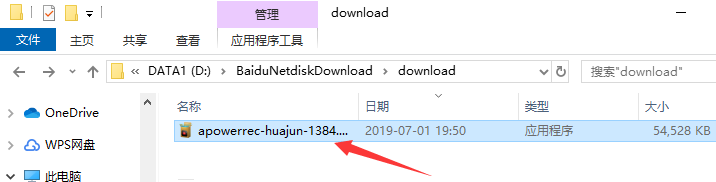
2、选择安装语言,默认为简体中文,直接点击“确定”即可。
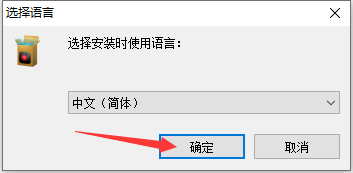
3、进入安装程序,点击“下一步”。
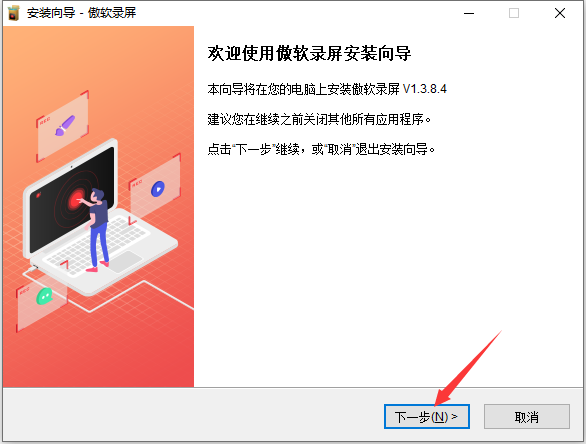
4、阅读软件相关许可协议,如无异议的话,则单击选择左下方的“我接受协议”,然后点击“下一步”。
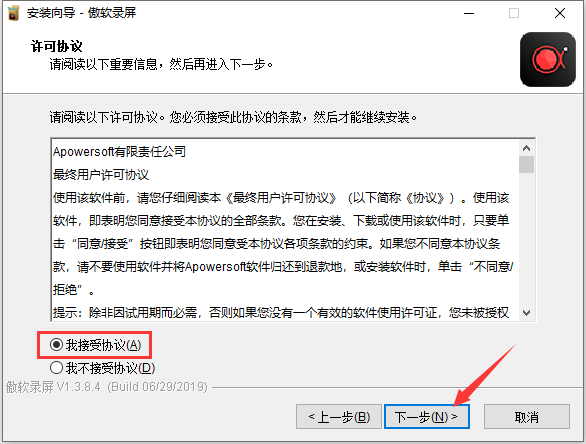
5、点击“浏览”选择傲软录屏的安装目录,此处不建议安装在C盘,选好后点击“下一步”。
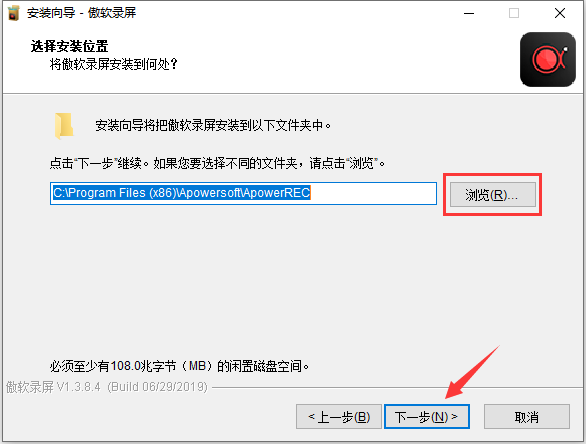
6、根据使用习惯来选择是否需要“创建桌面快捷方式”和“创建快速启动栏快捷方式”,然后点击“下一步”。
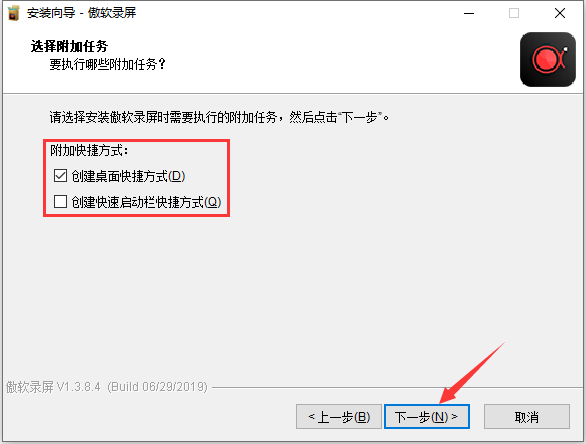
7、确认安装信息无误后,点击“安装”。
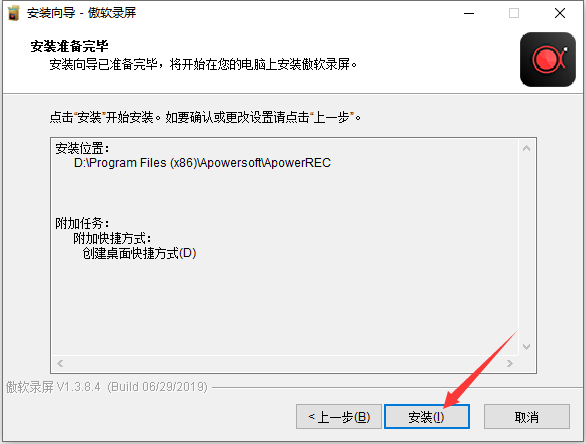
8、傲软录屏的安装过程大约需要2分钟,请耐心等待。
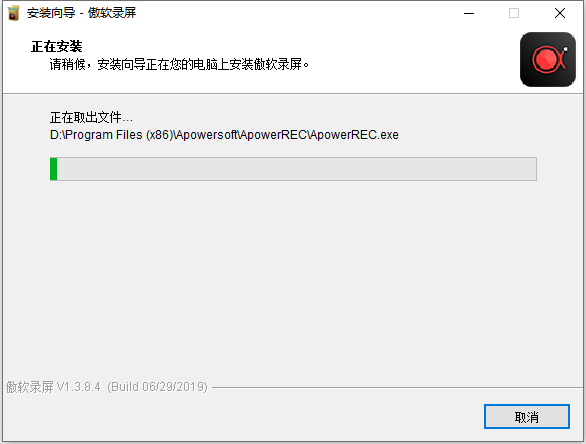
9、安装完成后,如果需要立即使用的话,则勾选“运行傲软录屏”选项,再点击“完成”即可。
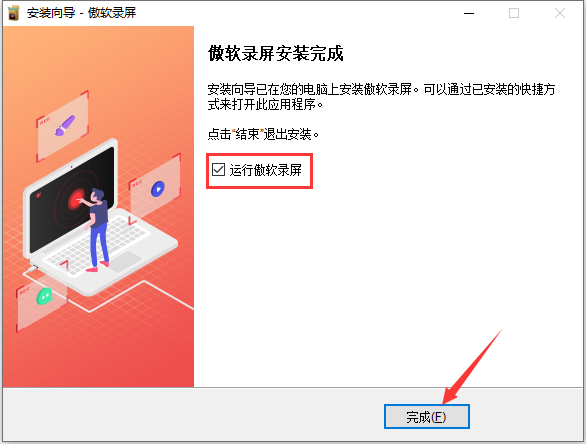
傲软录屏使用方法
1、打开安装好的傲软录屏,在左侧为三种录屏模式。全屏模式:录制全部屏幕。区域模式:仅录制选定区域的内容。游戏模式:仅录制游戏窗口。
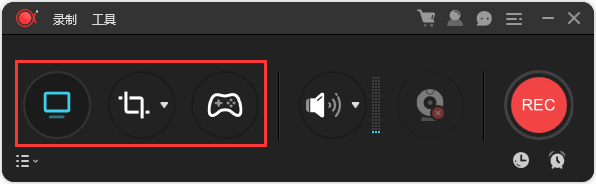
2、我们以区域模式为例,单击“区域模式”按钮后,框选出想要录制的区域。
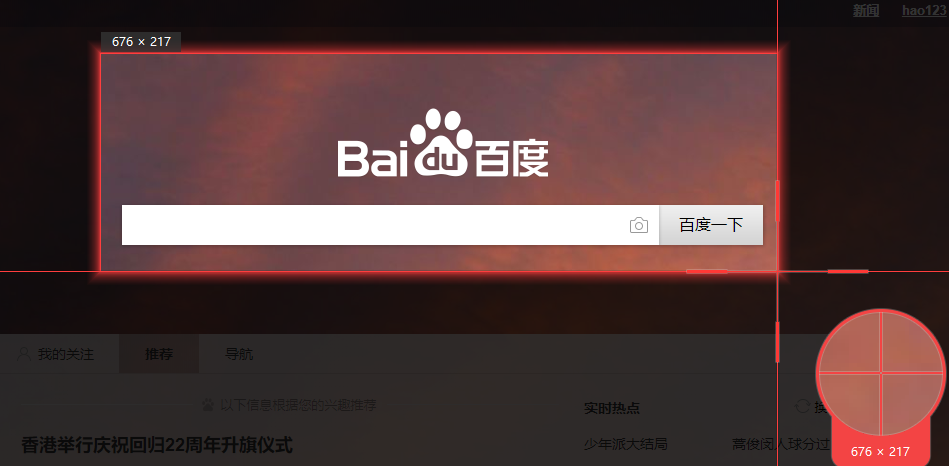
3、然后点击右侧的“REC”按钮。
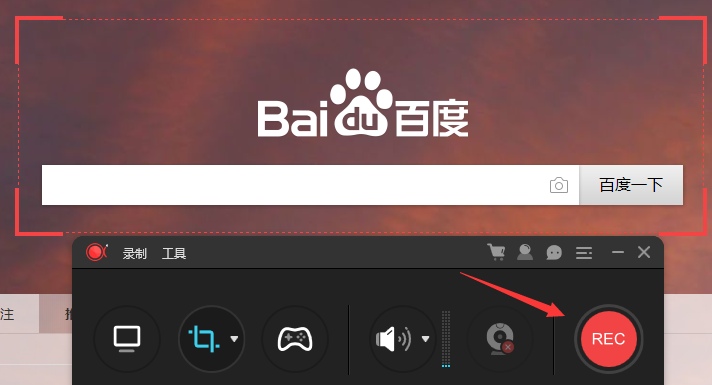
4、等待倒数计时结束后就会开始录制了。
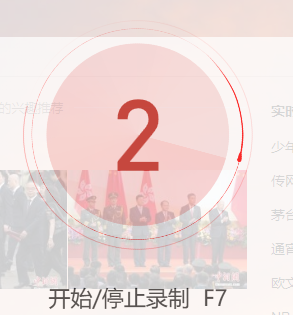
5、当录制完成时,点击快捷工具栏上的红色方块按钮即可停止录制。
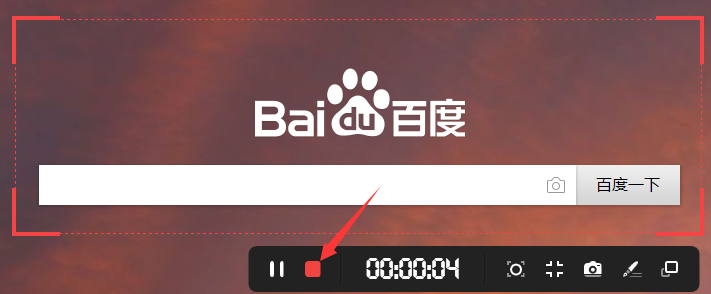
6、之后我们在自动弹出的列表中即可看到之前录制的视频,我们点击下方的文件夹图标。
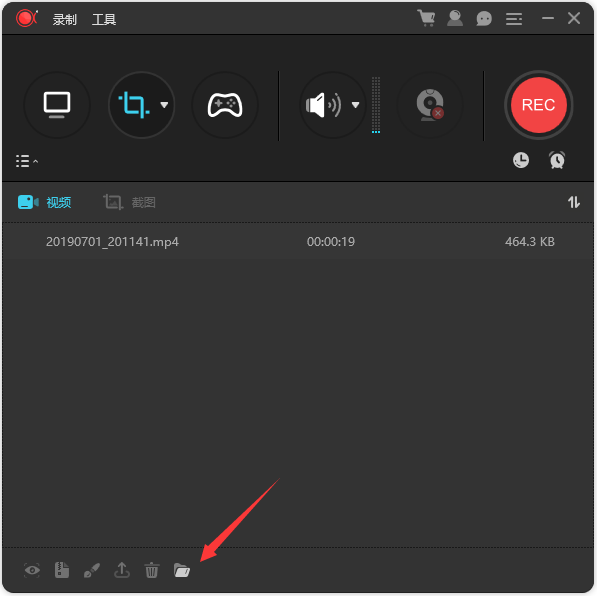
7、就能找到刚刚录制好的视频文件了。
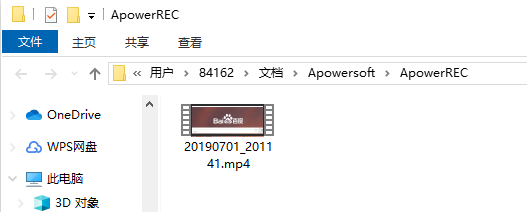
傲软录屏更新日志:
1.优化内容
2.细节更出众,bug去无踪
小编推荐:在您使用傲软录屏之后,我想您可能还会需要softcam、酷酷录像下载、录制视频软件、水果软件、fraps等软件,快来pc下载网下载使用吧!









 EV录屏器
EV录屏器
 芒果TV
芒果TV
 蜜蜂剪辑
蜜蜂剪辑
 风云视频转换器
风云视频转换器
 乐播投屏
乐播投屏
 迅雷11
迅雷11
 Macromedia Flash 8
Macromedia Flash 8
 爱奇艺万能播放器
爱奇艺万能播放器